'>
Har du et knitrende problem i hodetelefonene? Du er absolutt ikke alene. Men ikke bekymre deg, det kan være ganske enkelt å fikse ...
4 fikser for hodetelefoner knitrende
Her er fire rettelser som har hjulpet andre brukere med å løse deres Windows 10 / 8 .1 / 7 lyd knitrende i hodetelefonene utgave.
Du trenger kanskje ikke å prøve dem alle; bare jobbe deg nedover på listen til du finner den som fungerer for deg.
- Se etter maskinvareproblemer
- Deaktiver eksklusiv modus og endre lydformatet
- Oppdater lyddriveren
- Juster minimum prosessortilstand
Fix 1: Se etter maskinvareproblemer
- Prøv hodetelefonen på andre enheter og se om den fungerer.
- Hvis ja: problemet ligger ikke i hodetelefonen din. Gå videre til 2) for å begrense problemet.
- Hvis nei: sjansen er stor for at hodetelefonene dine er feil. Det kan være lurt å kontakte produsenten for reparasjon / utskifting.
2) Prøv hodetelefonene dine på en annen port på PC-en, og se om den fungerer.
- Hvis ja: så er den andre porten du har hodetelefonen på feil.
- Hvis nei: fortsett til Fix 2 for å feilsøke problemet med lydknitring ytterligere.
Fix 2: Deaktiver eksklusiv modus og endre lydformatet
Å ha Eksklusiv modus på betyr at den spesifikke appen vil ta full kontroll mens den er i bruk, slik at andre apper ikke kan spille av lyd gjennom enheten. Men funksjonen kan noen ganger forstyrre lyddriveren, derav knitrende eller poppende lyd i hodetelefoner problem. Å deaktivere Eksklusiv modus :
1) Trykk på på tastaturet Windows-logonøkkelen og skriv Lyd , og klikk deretter Administrer lydenheter.

2) Høyreklikk på høyttalere og klikk Eiendommer .
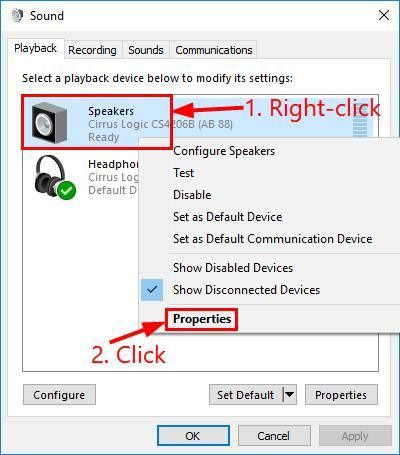
3) Klikk på Avansert fanen, fjern avmerkingen boksen før La applikasjoner ta eksklusiv kontroll over denne enheten . Klikk deretter Søke om > OK .
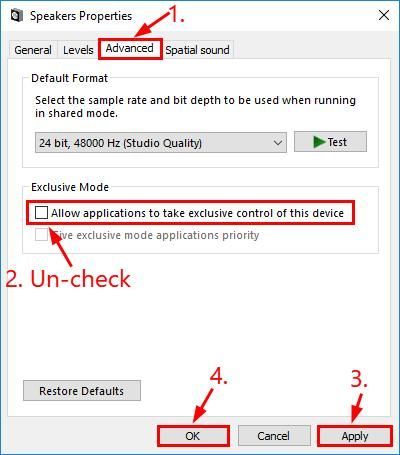
4) Spill litt musikk og sjekk om lyden som kommer gjennom er støyfri nå. Hvis ikke, fortsett med 5) til endre lydformatet .
5) Fortsatt i Avansert velger du 16 bit, 44100 Hz (CD-kvalitet) . Klikk deretter Søke om > OK .
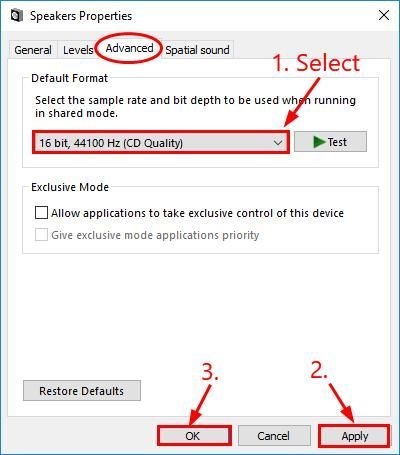
6) Forhåpentligvis har den poppende / knitrende lyden i hodetelefonproblemet gått nå. Hvis ikke, vil du kanskje også endre det til andre lydformater for å se om det fungerer.
Sjekk om hodetelefonens knitrende problem vedvarer. Hvis ja, så gratulerer! Men hvis det fortsatt vedvarer, bør du prøve Fix 3 , nedenfor.
Fix 3: Oppdater lyddriveren
Dette problemet kan oppstå hvis du bruker feil lyddriver eller hvis den er utdatert. Så du bør oppdatere lyddriveren for å se om det løser problemet ditt. Hvis du ikke har tid, tålmodighet eller ferdigheter til å oppdatere driveren manuelt, kan du gjøre det automatisk med Driver lett .
Driver Easy vil automatisk gjenkjenne systemet ditt og finne de riktige driverne for det. Du trenger ikke å vite nøyaktig hvilket system datamaskinen din kjører, du trenger ikke å bli plaget av feil driver du ville lastet ned, og du trenger ikke å bekymre deg for å gjøre en feil når du installerer. Driver Easy takler alt.
Du kan oppdatere driverne automatisk med enten GRATIS eller Pro-versjon av Driver Easy. Men med Pro-versjonen tar det bare to trinn (og du får full støtte og en 30-dagers pengene tilbake-garanti):
- nedlasting og installer Driver Easy.
- Kjør Driver Easy og klikk på Skann nå knapp. Driver Easy vil da skanne datamaskinen din og oppdage eventuelle drivere.

- Klikk Oppdater alt for å automatisk laste ned og installere riktig versjon av ALLE driverne som mangler eller er utdaterte på systemet ditt (dette krever Pro-versjon - du blir bedt om å oppgradere når du klikker på Oppdater alt).
 Du kan også klikke Oppdater å gjøre det gratis hvis du vil, men det er delvis manuelt.
Du kan også klikke Oppdater å gjøre det gratis hvis du vil, men det er delvis manuelt.4) Start datamaskinen på nytt, spill litt lyd gjennom hodetelefonene dine for å se om denne ekkel knitrende lyden er løst. Hvis ja, så flott! Hvis det fortsatt skjer, gå videre til Fix 4 , nedenfor.
Fix 4: Juster minimum prosessortilstand
Justering minimum prosessortilstand , som rapportert av mange brukere, er en annen effektiv måte å fikse knitrende i hodetelefoner utgave. Å gjøre slik:
- Trykk på tastaturet Windows-logonøkkelen og R samtidig, og kopier og lim deretter inn powercfg.cpl inn i boksen og trykk Tast inn .

- Klikk på Høy ytelse alternativ> Endre planinnstillinger .

- Klikk Endre avanserte strøminnstillinger .

- Dobbeltklikk på Prosessor strømstyring > Minimum prosessortilstand . Type 100 i Omgivelser (%) . Klikk deretter Søke om > OK .

5) Start datamaskinen på nytt og test lyden på hodetelefonene dine for å se om alle disse poppene og knitringene har forsvunnet.
Forhåpentligvis har du løst problemet med å knekke i hodetelefonene nå. Hvis du har spørsmål, ideer eller forslag, vennligst gi meg beskjed i kommentarene. Takk for at du leste!
Utvalgt bilde av OpenClipart-vektorer fra Pixabay

 Du kan også klikke Oppdater å gjøre det gratis hvis du vil, men det er delvis manuelt.
Du kan også klikke Oppdater å gjøre det gratis hvis du vil, men det er delvis manuelt.








![[Løst] Diskordkamera fungerer ikke](https://letmeknow.ch/img/program-issues/27/discord-camera-not-working.jpg)
